Indholdsfortegnelse show
Google udgav stabil version af Android 13 i sidste måned for flere Google Pixel-enheder. Kort efter startede Samsung sit eget One UI betaprogram baseret på Android 13 til flagskibssmartphones.
Virksomheden frigav One UI 5.0 Beta Program til Galaxy S22-serien og Galaxy S21-serien enheder. Her er begyndelsen på One UI 5 Beta-program til Samsung Galaxy S20, S20 Plus, S20 Ultra, Note 20 og Note 20 Ultra.
Samsung Community (Sydkorea) Betadriftsadministrator strong> udsendte et indlæg med angivelse af”Galaxy S20 series One UI 5 beta program åbent !!“
Medlemmer i Sydkorea begynder at modtage meddelelser i Samsung-medlemsapp med One UI 5 beta til Galaxy S20-serien. Note 20-serien vil naturligvis også modtage Android 13 på samme tid.
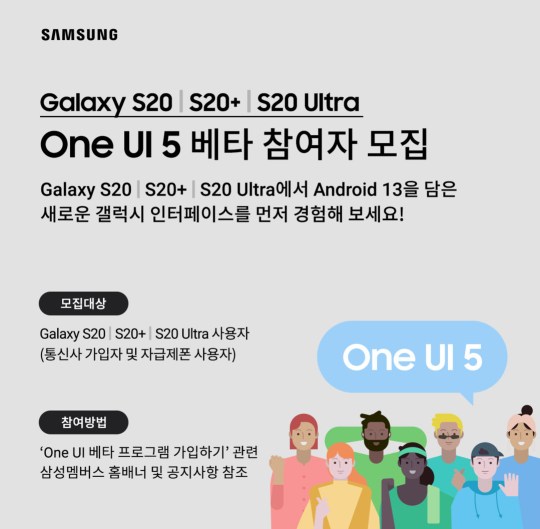
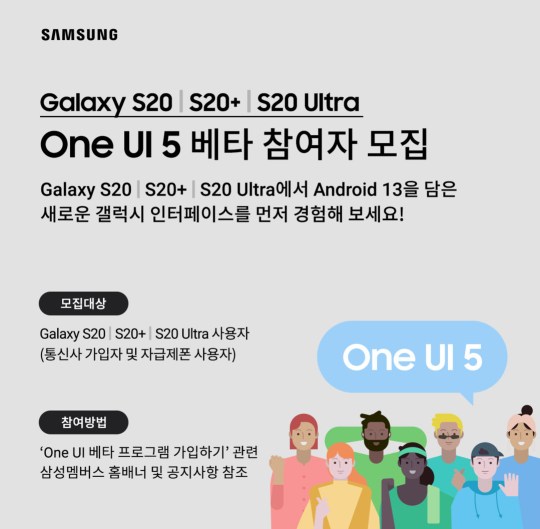
Betaprogrammet vil snart komme til andre regioner, herunder Nordamerika (USA), EU, Storbritannien og Asien, inklusive Indien, så snart som i morgen.
Hvis du ønsker at prøve Android 13 med One UI 5.0, kan du deltage i One UI beta-programmet ved at trykke på banneret for det i Samsung Members-appen. Men husk på, at kun ulåste Galaxy S20-, S20+-og S20 Ultra-enheder er kvalificerede.
One UI 5
Samsung er altid for sent til opdateringen spil. Da One UI-firmware er ret funktionstung og har tonsvis af apps, kræver det en stor indsats at migrere til et nyt operativsystem, såsom den seneste Android 13-baserede One UI 5.0.
Mange Samsung-apps på lager, herunder den populære Good Lock-plugins, Samsung Good Guardians og Expert Raw bliver opdateret til understøttelse af Android 13.
I dag udgav Samsung One UI 5.0 betaprogrammet til flagskibene Galaxy S21, S21 Plus og S21 Ultra.
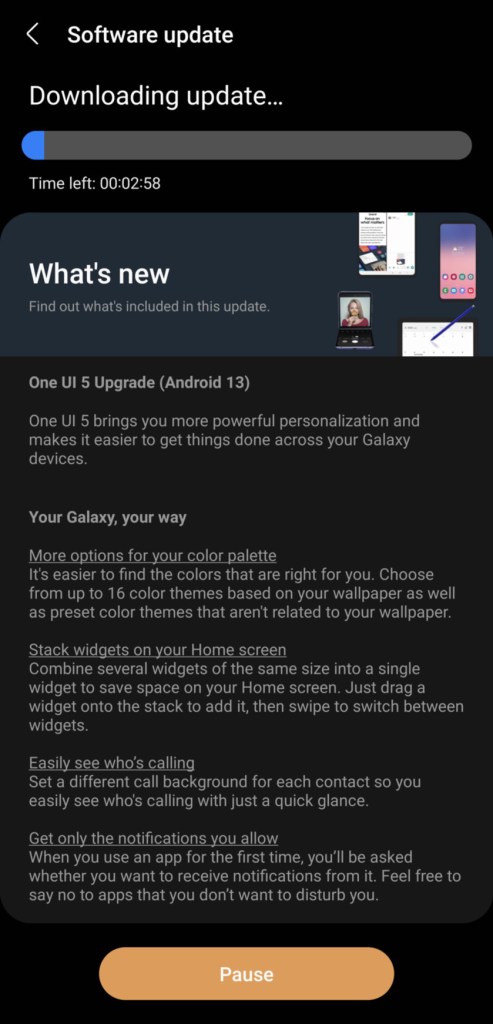 One UI 5 Beta OTA-opdatering til Galaxy S22 Ultra
One UI 5 Beta OTA-opdatering til Galaxy S22 Ultra
Her viser vi dig, hvordan du downloader og installerer den seneste One UI 5.0-firmwareopdatering på din Galaxy S21-enhed.
One UI 5 Complete Changelog
One UI 5 Upgrade (Android 13)
One UI 5 indeholder en række funktioner, der kun er tilpasset til dig, og hjælper dig med at håndtere forskellige opgaver med lethed.
Min Galaxy, hvad end jeg vil have
Farvepalet med flere muligheder
Find den farve, der passer til dig, fra farvepaletten.
Du kan vælge mellem i alt 16 farvetemaer og generelle farvetemaer baseret på tapetet.
Stable startskærmens widgets sammen, og stryg til venstre eller højre for at kontrollere dem
Stak flere widgets såsom vejr og ur i én, og stryg til venstre og højre for at kontrollere dem.
Du kan oprette en stak ved at trække og slippe widgets oven på andre widgets, og ved at skubbe widgetten på stakken til venstre eller højre, kan du nemt kontrollere oplysningerne om den widget du har angivet, som f.eks. vejr og tid.
Forenklet opkaldsidentifikation
Ved at indstille den ønskede opkaldsbaggrund for hver kontaktperson kan du se, hvem der ringer op, når en opkaldet kommer ind.
Beslutning om at modtage meddelelser fra begyndelsen
Når du starter en app for første gang, kan du beslutte, om du vil modtage meddelelser eller ej, så du kun kan modtag notifikationer fra apps, du tillader.
Bloker nemt irriterende app-notifikationer
Appens notifikationskontroller er blevet ændret til at blive vist øverst i notifikationsindstillingerne, gør det nemt at blokere, når der er for mange app-notifikationer.
Vælg, hvilke typer app-notifikationer du vil modtage
Fra pop-op meddelelser til app-ikon-badges til meddelelser på låseskærmen, kan du vælge kun at modtage de typer meddelelser, du ønsker, eller slet ingen meddelelser, i en separat kontrolmenu.
Påmindelser pga. afsluttet i dag på et øjeblik
Du kan nemt tjekke de påmindelser, der er planlagt til at blive gennemført i dag, i den nyligt tilføjede’I dag’-kategori. Påmindelser, der skal udfyldes i dag, vises også øverst på hovedskærmen i appen Påmindelser.
Vis og skjul afsluttede påmindelser
Du kan vise eller skjul afsluttede påmindelser i enhver kategori.
Vis påmindelser om fuldførelse, når du vil se opgaver, der er udført i dag, og skjul påmindelser om fuldførelse, når du vil fokusere på noget, du skal gøre.
Tilpas skærmbilledet til visning af påmindelser som du kan lide
Du kan vælge påmindelsesvisningsskærmen, der passer til dig. Vis flere påmindelser uden detaljerede oplysninger, eller reducer antallet af påmindelser og vis færdiggørelsesdatoen, gentagelsesbetingelsen osv. sammen.
Indstil sproget forskelligt for hver app
Føjet mulighed til indstillinger for at angive forskellige sprog for hver app.
Rediger tapetsamling til låseskærm
Du kan vælge et billede til at bruge som tapet på din låseskærm og tilføje eller slette det, når du vil.
Tilpas funktionstasten og tegnsætningstasten ved siden af mellemrumstasten på dit Samsung-tastatur
Du kan vælge, om for at få vist funktionstaster og tegnsætningstaster ved siden af mellemrumstasten.
Forbedrede lyd-og vibrationsindstillinger
Menuen er blevet forbedret for at gøre det nemmere at finde lyd-og vibrationsmuligheder, du ønsker.
Fra valg af ringetone til justering af lydstyrken og vibrationsintensiteten kan du nemt indstille det hele ét sted.
Gør min Galaxy mere produktiv
Udtræk billeder eller tekst fra skærmen
Du kan udtrække tekst ved hjælp af Samsung-tastatur, internet, galleri-app eller udtrække tekst fra skærmbillede.
Udtræk og indsæt nemt tekst i beskeder, e-mails eller dokumenter uden at skulle skrive tekst.
Få nyttige funktionsanbefalinger baseret på tekstindholdet i billedet
Du kan anbefale nyttige funktioner relateret til tekstindhold i apps såsom Galleri og Kamera.
Når du vælger et telefonnummer eller en webstedsadresse fra billedet, vil du se en knap, hvor du kan lave en opkald eller et link til webstedet.
Arbejd nemmere med tilsluttede enheder
Hvis du vælger menuen Forbundet enhed i Indstillinger, kan du køre funktioner, der bruges i forbindelse med andre enheder, såsom Quick Share, Smart View og Samsung DeX, nemmere og hurtigere.
Skift nemt mellem delt skærm og pop op-skærm ved at stryge over skærmen
Skift til delt skærm ved at stryge med to fingre i bunden eller på begge sider af fuld skærm,
Du kan skifte til en pop op-skærm ved at stryge et hjørne fra toppen af hele skærmen da til midten med en finger.
Træk vinduet til toppen af skærmen for at skifte pop op-skærmen til fuld skærm, eller til midten af skærmen for at minimere pop-up-skærmen.
Denne funktion kan slås til eller fra i indstillingerne.
Åbn hurtigt delt skærm fra skærmbilledet med seneste apps
Fra Seneste Apps-skærm, kan du åbne en app direkte ved at trække den over eller under den ønskede skærm.
Hvis du holder din telefon vandret, skal du trække appen til siden.
Brug flere timere på samme tid
Selv hvis du har en kørende timer, kan du køre yderligere nye timere i Ur-appen.
Administrer nemt inviteredes tilladelser til dine kalenderbegivenheder
Når du føjer en begivenhed til din Google Kalender, du kan give tilladelse til at se, hvem der er blevet inviteret eller invitere andre.
Forbedringer på Samsung DeX-proceslinjen
En søgeknap er blevet tilføjet til proceslinjen for at gøre det nemmere at finde apps, og du kan højreklikke på en app for hurtigt at se, hvad den laver. Du kan også vælge, hvilke apps og knapper der skal vises på proceslinjen.
Tilføjet DeX-meddelelsesikon
Når du har åbnet meddelelsesvinduet, vises en rød prik på meddelelsesknappen på proceslinjen, så du kan få besked, så snart der kommer en ny meddelelse.
Vis minikalender i DeX-proceslinjen
Når du klikker en dato på proceslinjen, vises en minikalender, hvilket gør det nemt at tjekke fremtidige begivenheder uden at åbne kalenderappen.
Understøtter Samsung-tastaturfunktioner, selv på eksterne tastaturer
Selv når et eksternt tastatur er tilsluttet, kan du bruge Samsung-tastaturfunktioner såsom emoji-input og tekstredigering.
Mere kraftfuld søgning efter mine filer
Vælg, om du vil søg i alle filer eller kun i den aktuelle mappe. Du kan kun søge i filnavnet, eller du kan også søge efter oplysninger i en fil, såsom specifikke ord eller placeringsoplysninger for et billede i et dokument.
Når din søgning er fuldført, kan du sortere resultaterne efter navn, dato, størrelse eller filtype for nem visning.
Forbedring af digitalt wellness-design
Designet af Digital Wellbeing er blevet forbedret for at gøre det nemmere at bruge funktioner såsom brugstid og app-timer, og dvaletilstand og fokustilstand er blevet flyttet til Bixby-rutinen for mere bekvem brug.
Bixby-rutiner automatiserer mere
Flyt dvaletilstand til Bixby-rutine
Du kan administrere din dvaletilstand fra din Bixby rutine snarere end fra ur-appen, og du kan automatisere en række handlinger, såsom at slå Forstyr ikke til, når det er tid til at gå i seng, eller ændre andre telefonindstillinger.
Angiv, hvilken tilstand der skal køres iht. til din aktivitet
Du kan vælge, hvilken tilstand du vil starte i henhold til din aktivitet, uanset om du er på arbejde, træner eller studerer.
Slå Forstyr ikke til, mens du studerer, og afspil musik, mens du træner..
Find rutiner gjort nemmere
Designet er blevet forenklet for at gøre det nemmere at finde nyttige rutiner.
Se løbende rutiner
Løberutiner vises øverst i Bixby Routines-skærm, der gør det nemt at identificere og ændre, hvilke handlinger der kører.
Tilføj rutinehandlinger og betingelser
Når du bruger flytilstand, kan du slå undermenuen til og automatisk starte en rutine med at balancere venstre og højre lyd.
Tilføjet ny emoji, der kan kombineres til flere emojis
80 nye emojis, der kan kombineres til flere emojis er blevet tilføjet til Samsung-tastaturet.
Fra unikke ansigtsudtryk til søde dyr, lækker mad og søde rekvisitter, vælg din yndlings-emoji, kombiner dem med multi-emoji og udtryk dit hjerte og dine følelser fornuftigt.
Tilføjet nye AR Emoji-klistermærker
Download nye klistermærker, og udtryk dit humør og dine følelser med dine yndlingsmærkater.
Du kan vælge mellem i alt 15 standard stickers, når du opretter en ny AR Emoji.
Opret AR-emojis, der udtrykker din personlighed med en række grundlæggende klistermærker.
Gør baggrunden for AR-emoji-klistermærker gennemsigtig
Du kan oprette klistermærker med gennemsigtige baggrunde for bedre at matche dine billeder eller indlæg på sociale medier.
Brug to AR-emojis samtidigt i en video
Dekorer dine videoer med 2 AR-emojis og del dem med venner, indstil dem som opkaldsbaggrunde , eller vis dem på din låseskærm.
Forskellige danse og positurer kan vælges og kombineres som skabeloner.
Brug dit yndlingsbillede som emoji-baggrund
Vælg Scene Mode eller Mask Mode for at bruge en hvilken som helst billede fra dit galleri som emoji-baggrund.
Tilføj klistermærker til Google Kalender
For at holde vigtige begivenheder overblikket kan du overveje at tilføje klistermærker, når du føjer begivenheder til din Google Kalender.
Klistermærker, du føjer til begivenheder, vises i både kalendervisning og listevisning.
Opret et klistermærke med ethvert billede, du vil have
Lav dine egne klistermærker fra dit galleri fotos.
Fra Deco-menuen kan du vælge elementer til klistermærket og tilføje forskellige dekorationer og konturer.
Tilføj indbyggede klistermærker til billedredigeringsprogrammet
Har sjovt at dekorere dine billeder med 60 nye grundlæggende klistermærker.
Indeholder forskellige GIF-redigeringsfunktioner
Du kan beskære den animerede GIF til enhver størrelse eller form, du ønsker, og du kan dekorere din GIF mere frit ved at bruge de samme indretningsmuligheder til almindelige billeder som GIF’er.
Samsung-tastatur-emoji, klistermærkeknapper efter eget ønske
Du kan omarrangere emojis, klistermærker osv. i den rækkefølge, du ønsker ved at trykke længe på knappen på Samsung-tastaturet.
Indtast humørikoner med specielle tegn direkte fra tastaturet
Gør samtaler mere interessante med søde humørikoner med specielle tegn kombineret med tastaturtegn som (^. ^).
billeder og videoer
Tilføjet hjælpeikon til pro-tilstand
Tilføjet hjælpeikon til pro-tilstand
Et hjælpeikon har blevet tilføjet til Pro/Pro-videotilstanden, så du altid kan få tips og ho w-tos relateret til de forskellige objektiver, muligheder og kontroller.
Understøtte histogramfunktion i pro-tilstand
Ved at kontrollere lysstyrkefordelingen af billedet med histogrammet kan du optage med ønsket eksponeringsværdi.
Nemmere enhåndszoomning
Afstanden mellem zoombjælken er blevet reduceret for at gøre det nemmere at zoome på skærmen, selv når du holder telefonen med én hånd.
Naviger nemt til kameratilstand
Der vises en tilbage-knap, når du bruger tilstanden i menuen Mere, så du kan ændre til billedtilstand til enhver tid.
Føj vandmærke til billeder
Prøv at tilføje et vandmærke til hjørnerne, hver gang du tager et billede.
Du kan vise optagelsesdato og-klokkeslæt, telefonmodeloplysninger og oplysninger angivet af dig på vandmærket.
Telefotolinseunderstøttelse i madtilstand
Når når du tager billeder i madtilstand, kan du tage nærbilleder med et teleobjektiv.
En ny historie
Nyd mere fordybende historiefortælling fra dit galleri med den nye diasshowvisning.
Billeder og videoer i historien kan flyttes ved at stryge skærmen med fingeren eller trykke på begge sider.
Nemmere filtervalg
Alle filtre er samlet i én liste, så du nemt kan finde de filtre, du ønsker i kamera-, foto-og videoredigeringsværktøjet.
Hurtigere Bixby
Selv Når du ikke er forbundet til et mobilnetværk, giver tilstanden på enheden dig mulighed for at udføre en række opgaver på din telefon.
“Modtag opkald og styr alarmer og timere uden Hi Bixby
Du kan besvare et opkald eller slukke for alarmen eller timeren uden at sige”Hej Bixby”, når en indkommende ca. ll eller alarmen eller timeren går i gang. Bare sig”Svar telefonen”eller”Sluk alarmen”til Bixby.
Sikker for ro i sindet
Tjek din telefons sikkerhedsstatus med et øjeblik
Et sikkerhedsdashboard er blevet tilføjet til Indstillinger, hvilket gør det nemt at se og løse sikkerhedsproblemer.
Få hjælp i nødstilfælde
I tilfælde af en nødsituation, hvis din telefon er i lommen, eller du er ude af stand til at tale, kan du ringe til nødtjenester ved at trykke på sideknappen 5 gange hurtigt.
Opret en nødkontaktliste, og brug den på din telefon og se
Du kan oprette en liste over personer, du kan kontakte i tilfælde af en nødsituation og bruge den til fælles på din telefon og dit ur.
Besked ved deling af billeder med personlige oplysninger
Når du deler et billede, der indeholder følsomme oplysninger, såsom et kreditkort, ID eller pas, vil du se en meddelelse i panelet Del. Forebyg utilsigtet lækage af værdifulde personlige oplysninger på forhånd.
Tjek nemt webstedets sikkerhedsstatus
Sikkerhedsstatussen for webstedet, der bruges, vises som et ikon i adresselinjen i Samsungs internetbrowser, og ved at klikke på ikonet kan du se, hvilke oplysninger webstedet indsamler og sporer.
Tilføj tilgængelighedsfunktion til vinduet med hurtige indstillinger
Tekst med høj kontrast, farveinversion, farvejustering og farvefilterfunktioner kan føjes til hurtigindstillingsvinduet og vælges nemt.
Brug din telefon som et forstørrelsesglas
strong>
Slå forstørrelsesgenvejen til i tilgængelighedsindstillingerne for at bruge forstørrelsesfunktionen bekvemt. Forstørrelsesfunktionen giver dig mulighed for at forstørre tekst eller objekter, der er svære at se med din telefons kamera.
Tilbyder et bredere udvalg af stemmeassistenter
Når det er svært at se skærmen, du kan få hjælp af diverse stemmefeedback. Tjek, hvilke bogstaver der skrives på tastaturet med stemmen, eller lyt til, hvad der er omkring dig gennem Bixby Vision.
Du kan også høre, hvad der afspilles i videoen (kun understøttede videoer).
Brailleforbedringer
TalkBack er blevet forbedret, så du kan bruge punktskrift uden at installere en separat app.
Braille understøttes af de fleste telefonfunktioner, inklusive telefonens indledende opsætningsproces (engelsk, spansk, arabisk, polsk).
support).
Rediger let tilgængelighedsknapper
Du kan nemt ændre de funktioner, der udløses af tilgængelighedsknapperne. For at ændre funktionen skal du trykke på og holde tilgængelighedsknappen nede.
Tilføjet ny kantadfærd
Når du flytter musen til et hjørne, kan du klikke for at vælg, træk, træk og slip, flyt til toppen og flyt til bunden.
Yderligere ændringer
Forbedringer af notifikationsdesign
strong>
App-ikonet er blevet forstørret, så du med et øjeblik kan se, hvilken app der sendte notifikationen, og tekstjusteringsmulighederne er blevet forbedret for at gøre indholdet af notifikationen nemmere at læse.
p>
Besvar opkald, der er svære at besvare, med sms
Når du får et opkald, når du er optaget, skal du automatisk besvare, hvad der foregår. Hvis det er svært at besvare opkaldet, læses det svar, jeg har indtastet eller valgte, for dig.
Træk og slip bogmærker i mapper
Du kan trække og slip Samsung Internet Bookmarks i mappen. Administrer dine bogmærker enkelt og pænt.
Afspil lyd på pc med Windows Connect-funktion
Når du bruger telefonappen på en pc, kan du vælge knappen på appens titellinje for at indstille, om applyden skal afspilles på din telefon eller pc.
Føj oplysninger om batterilevetid til enhedspleje
Vi har tilføjet oplysninger om batterilevetid til Device Care, så du til enhver tid kan tjekke din batterilevetid, og du får besked, når din batterilevetid løber ud, så du kan udskifte den.
Tilføj RAM Plus-mulighed
Når du ikke har brug for RAM Plus eller ønsker at begrænse brugen af lagerplads, kan du slå det fra direkte fra Device Care.
Vis appnavn i Apps-kantpanelet
strong>
Hvis du aktiverer indstillingen Vis appnavn, vil navnet blive vist under appikonet.
Galaxy-tema
Nogle downloadtemaer vil muligvis ikke være kompatibel med Android 13-versionen. Hvis temaet ikke er kompatibelt, vil telefonens standardtema blive anvendt efter opgradering.
Hvordan downloader du One UI 5 Beta til Samsung Galaxy S20 og Note 20-serien?
For at tilmeld dig One UI 5.0 beta-programmet, Samsung Members-appen er et must. Du vil få en meddelelse om One UI beta-programmet inde i Samsung Members-appen. Selvfølgelig er dette en selvfølge, Galaxy S20 eller Note 20-enhed er et must.
Download den seneste Samsung-medlemsapp opdatering fra Play Butik. Eller download en selvstændig APK. Start appen. Gå over til meddelelsessektionen, og du skulle se et nyt One UI Beta Program-link. Når du tilmelder dig betaprogrammet, skal du gå over til indstillinger > systemopdateringer > downloade OTA-opdateringer.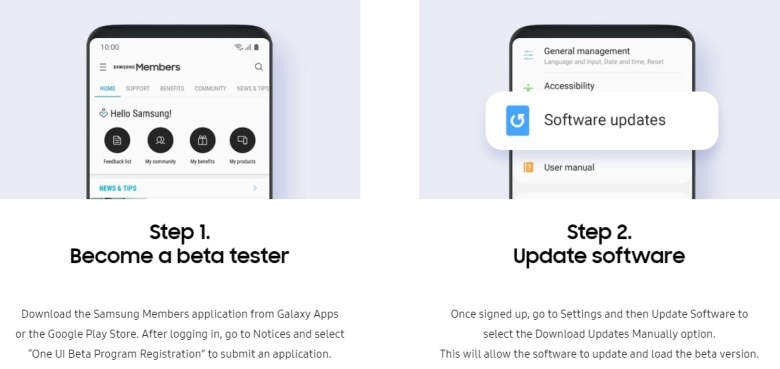
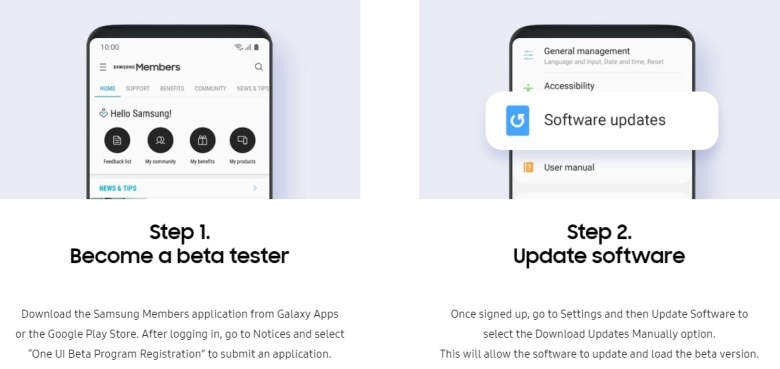 Samsung One UI 4 Beta-programregistreringsproces
Samsung One UI 4 Beta-programregistreringsproces
Alternativt kan du gå direkte til downloadlinks nedenfor og springe Samsung Members-delen over!
Tilmeld dig AndroidSage Teleg ram Channel

